Trong thời đại công nghệ hiện nay, máy photocopy không chỉ đơn thuần là một thiết bị sao chụp văn bản mà còn có tính năng đa dạng và thông minh hơn. Trong đó, tính năng gửi email cho máy photocopy là một tính năng rất hữu ích, giúp cho người dùng có thể gửi và nhận tài liệu một cách nhanh chóng và tiện lợi.
Trong bài viết này, chúng ta sẽ tìm hiểu về cách sử dụng tính năng gửi email cho máy photocopy Ricoh. Để sử dụng tính năng này, bạn cần cấu hình và kết nối máy photocopy với mạng internet. Sau khi hoàn thành việc cài đặt kết nối, bạn có thể tiếp tục thực hiện các bước sau đây:

Bước 1: Đăng nhập vào trình duyệt web
Để bắt đầu sử dụng tính năng gửi email, trước hết bạn cần đăng nhập vào trình duyệt web trên máy tính. Thông thường, bạn có thể truy cập vào địa chỉ IP của máy photocopy trên trình duyệt web để đăng nhập vào trang quản trị của máy. Ví dụ: nếu địa chỉ IP của máy photocopy là 192.168.1.100, bạn hãy truy cập vào địa chỉ này trên trình duyệt web.
Bước 2: Đăng nhập vào trang quản trị của máy
Sau khi truy cập vào địa chỉ IP của máy, bạn cần đăng nhập vào trang quản trị của máy bằng tài khoản quản trị. Thông thường, tài khoản quản trị mặc định sẽ là admin hoặc supervisor, cùng với mật khẩu là password hoặc các ký tự tương tự.
Bước 3: Cấu hình tính năng gửi email
Sau khi đăng nhập vào trang quản trị của máy, bạn hãy tìm đến phần cấu hình tính năng gửi email. Tại đây, bạn cần nhập các thông tin cấu hình như tên máy chủ SMTP, địa chỉ email của người gửi và các thông số cấu hình khác tương ứng với mạng internet của bạn. Sau khi cấu hình xong, hãy lưu lại các thay đổi để hoàn tất việc cấu hình.

Bước 4: Thực hiện gửi email
Sau khi hoàn tất việc cấu hình, bạn có thể tiếp tục thực hiện gửi email bằng máy photocopy. Để thực hiện điều này, bạn có thể chọn menu Scan hoặc Copy trên máy photocopy và chọn tài liệu mà bạn muốn gửi. Sau khi chọn tài liệu, bạn có thể thực hiện các bước sau:
- Chọn nút Email trên máy photocopy: Sau khi chọn tài liệu cần gửi, bạn chọn nút Email trên màn hình máy photocopy. Nếu không thấy nút Email, bạn hãy kiểm tra lại tính năng này có được kích hoạt hay không.
- Nhập địa chỉ email người nhận: Sau khi chọn nút Email, màn hình sẽ hiện ra một giao diện mới cho phép bạn nhập địa chỉ email của người nhận. Bạn có thể nhập địa chỉ email người nhận trực tiếp vào ô tương ứng trên màn hình hoặc chọn một trong các tùy chọn lưu trữ địa chỉ email đã được cấu hình trước đó.
- Chỉnh sửa nội dung email: Sau khi nhập địa chỉ email người nhận, bạn có thể chỉnh sửa nội dung email bằng cách thêm hoặc xóa các thông tin tùy chỉnh. Bạn cũng có thể chọn các tùy chọn khác như đặt tên tập tin đính kèm hoặc tùy chỉnh định dạng file.
- Gửi email: Sau khi chỉnh sửa nội dung email, bạn có thể bấm nút Gửi để hoàn tất quá trình gửi email. Nếu mọi thứ được cấu hình đúng và kết nối internet được thiết lập đúng, tài liệu của bạn sẽ được gửi đến địa chỉ email của người nhận một cách nhanh chóng và đáng tin cậy
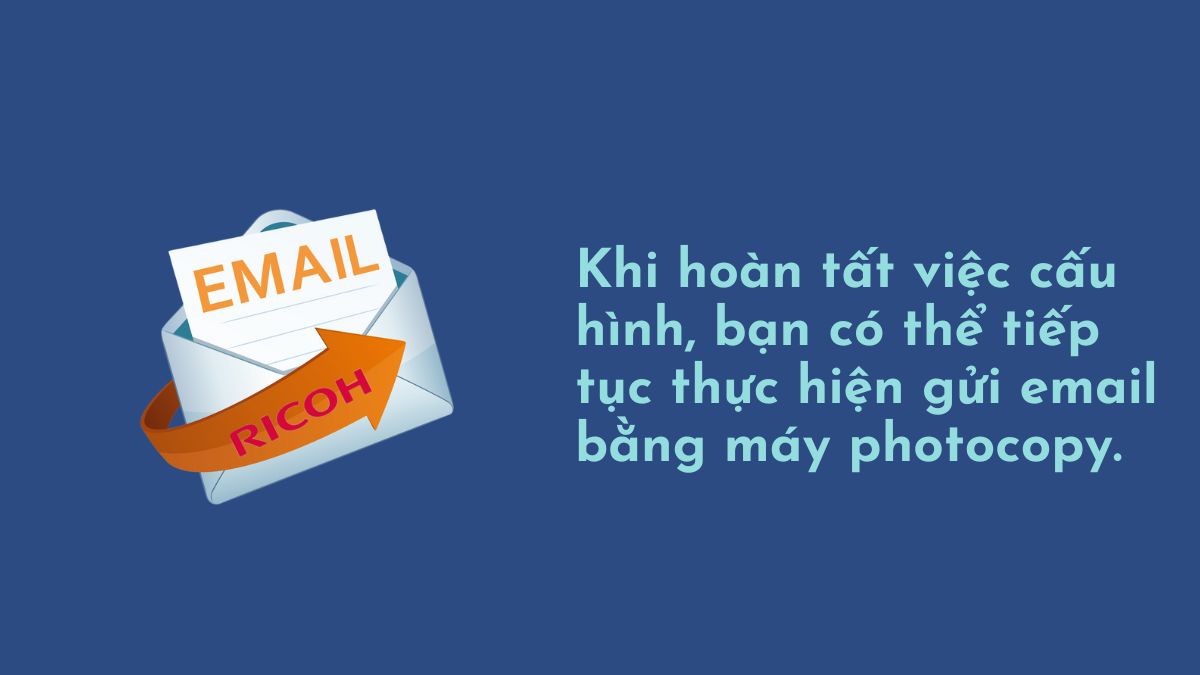
Tuy nhiên, trước khi sử dụng tính năng gửi email trên máy photocopy, bạn cần đảm bảo rằng máy của bạn đã được cấu hình đúng và kết nối internet đã được thiết lập đúng. Ngoài ra, bạn cũng nên kiểm tra lại các thông số cấu hình và các tùy chọn khác liên quan đến tính năng gửi email trên máy photocopy để đảm bảo việc gửi email được thực hiện một cách thuận tiện và chính xác.
Sử dụng tính năng gửi email trên máy photocopy Ricoh là một giải pháp hiệu quả để giúp bạn tiết kiệm thời gian và công sức trong việc gửi và nhận tài liệu. Với quá trình cài đặt đơn giản và các bước thao tác dễ hiểu, tính năng này giúp bạn tiết kiệm được thời gian và nâng cao hiệu quả công việc.
Tuy nhiên, trước khi sử dụng tính năng gửi email, bạn cần đảm bảo rằng máy photocopy của bạn đã được cài đặt và kết nối internet đã được thiết lập đúng để tránh gặp phải các vấn đề liên quan đến kết nối và việc gửi email. Bên cạnh đó, bạn cũng nên nắm rõ các thông số cấu hình và tùy chọn khác liên quan đến tính năng gửi email để sử dụng tính năng này một cách tối ưu.
Hy vọng với các hướng dẫn và lời khuyên trên, bạn có thể sử dụng tính năng gửi email trên máy photocopy Ricoh một cách dễ dàng và tiện lợi.
Sản Phẩm
Bạn có muốn thuê máy photocopy?
Dịch vụ cho thuê máy photocopy với chi phí sử dụng máy photocopy được cố định chỉ từ 600.000đ mỗi tháng. Không còn nỗi lo chi phí phát sinh cao do mực in, sửa chữa. Xem dịch vụ này tại đây.
- Vận chuyển, lắp đặt tận nơi
- Trong khu vực thành phố HCM và các tỉnh, thành phía Nam
- Hỗ trợ 30 - 60 phút khi phát sinh sự cố
